Details zur Konfiguration der Primavera P6-Datenbankverbindung
Wenn Primavera P6 Professional als eigenständige Anwendung installiert wird, wird eine Kopie von Oracle XE zur Verwendung als Datenbank installiert. Wenn Sie sich aus irgendeinem Grund nicht bei Primavera P6 anmelden können, müssen Sie die Schritte zum Neukonfigurieren der Verbindungsinformationen kennen. Die folgenden Schritte geben Ihnen die Informationen, die Sie benötigen:
1. Klicken Sie im Anmeldedialog auf die Ellipsenschaltfläche des Datenbankfelds.
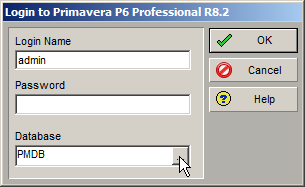
2. Wählen Sie im Dialogfeld Datenbankverbindungen bearbeiten die PMDB-Datenbank aus.
3. Klicken Sie auf die Schaltfläche Konfigurieren….
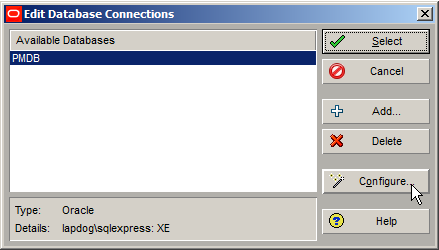
4. Wählen Sie im Dialogfeld Alias auswählen oder Erstellen die folgenden Einstellungen aus.
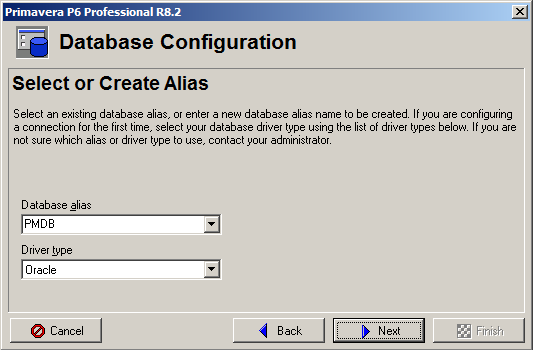
5. aufWeiter.
6. Überprüfen oder geben Sie im Dialogfeld ORACLE-Verbindung konfigurieren die folgende Oracle-Verbindungszeichenfolge ein.
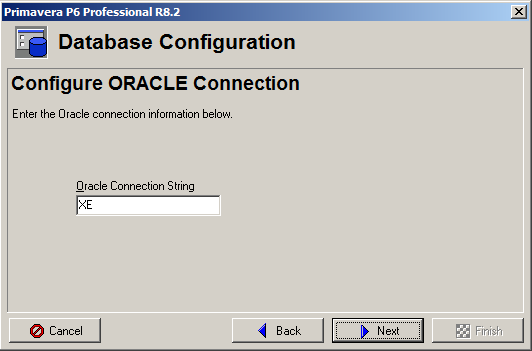
7. Geben Sie im Dialogfeld Öffentliche Anmeldeinformationen eingeben die folgenden Informationen ein.

Der standardmäßige öffentliche Benutzername ist pubprm$pm.
Das pubuser-Passwort ist dasselbe Passwort, das Sie bei der ursprünglichen Installation eingegeben haben, z. admin01, d. h. Dasselbe Passwort, mit dem Sie sich bei P6 Professional angemeldet haben.
8. aufWeiter.
9. Klicken Sie im Dialogfeld Datenbankverbindung validieren auf Weiter. Dadurch wird die Verbindung getestet.
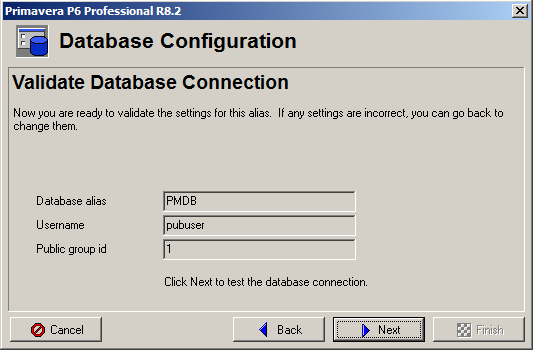
10. Wenn der öffentliche Benutzername und das Passwort korrekt sind, wird der folgende Dialog angezeigt:
11. Klicken Sie auf Fertig stellen.
Wenn der öffentliche Benutzername und/oder das Kennwort falsch sind, werden Sie zum Dialogfeld Alias auswählen oder Erstellen zurückgeführt, in dem Sie den Vorgang mit den korrekten Anmeldeinformationen für die Datenbank wiederholen können.
Andere Primavera P6 Konfiguration Benutzernamen Und Passwörter
Administrative benutzer name: admprm $pm
Privilegierte benutzer name: privprm $pm
Öffentliche benutzer name: pubprm $pm
Hintergrund job benutzer name: bgjob $pm